פרסומת
לראשונה גיליתי SugarSync לפני כמעט שנתיים, כשחיפשתי דרך פשוטה לסנכרן מספר תיקיות בין מספר מחשבים. בזמנו, זו הייתה סוגיה מורכבת למדי, שאף אחד משירותי שיתוף הקבצים והסנכרון האחרים לא הצליח לטפל בה מחוץ לקופסה מלבד SugarSync. אם אתה סקרן להבין מדוע, ארחיב מעט מאוחר יותר. מיותר לציין ש-SugarSync הוא עדיין שירות אחסון הענן המועדף עלי (או שיתוף קבצים, או שירות סנכרון קבצים - איך שלא תבחרו לקרוא לזה).
כיום, SugarSync 2.0 עוצב מחדש כך שיהיה אפילו קל יותר לשימוש. זה יותר אינטואיטיבי מאי פעם ומספק שליטה טובה יותר על קבצים ותיקיות משותפים בהשוואה למתחרים הגדולים שלו, כולל דרופבוקס מה זה דרופבוקס? מדריך למשתמש לא רשמי של Dropboxמה זה Dropbox ואיך משתמשים בה? המדריך למשתמש של Dropbox יסביר את כל מה שאתה צריך לדעת כדי להתחיל. קרא עוד . אני אקח אותך דרך הממשק החדש תוך שנייה. יהיה לך גם סיכוי לזכות באחד מהם 25 תוכניות שנתיות של SugarSync (שנה ראשונה בחינם), עם 30 GB של אחסון.
למה SugarSync?
הייתי צריך פתרון פשוט, מחוץ לקופסה כדי לסנכרן מספר תיקיות ספציפיות עם מספר מחשבים. אז זה לא כולל את השחקן הגדול ביותר באותה תקופה, שהיה Dropbox. בנוסף לסנכרון קבצים ותיקיות מחוץ ל"תיקיית סנכרון" ייעודית, הייתי צריך גם לשלוט באילו תיקיות משנה לסנכרן. זו תכונה שנקראת
סנכרון סלקטיבי, שהיא היכולת לא לכלול תיקיות מסוימות מסנכרון לענן. עד היום, SugarSync הוא שירות סינכרון הקבצים היחיד שאני מכיר שמספק את התכונה הזו. לסירוגין, ל-SugarSync יש מערך של אפליקציות סלולריות מטרתו לספק גישה מרחוק לקבצים מסונכרנים תוך כדי תנועה.תוכניות ותמחור
של SugarSync חשבון חינמי מספק בנדיבות 5 GB של שטח אחסון. אם זה לא מספיק, 74.99 $ לשנה יקנו לך 60 GB של אחסון. תוכניות 100 GB ו- 250 GB זמינות גם במחיר של $99.99 לשנה ו-$249.99 לשנה בהתאמה. עבור רוב האנשים, החשבון החינמי הוא די הולם. בנוסף, תמיד יש דרכים להרוויח שטח נוסף בחינם.
SugarSync 2.0
לקוח שולחן העבודה של SugarSync עבר מתיחת פנים לאחרונה, והוא די שיפור ביחס לעיצוב הקודם. ידוע רק בשם SugarSync 2.0, הלקוח החדש הזה עבור חלונות ו מק כולל תצוגה פשוטה עם 4 כרטיסיות עיקריות לניווט קל יותר. הכרטיסייה הראשונה נקראת ענן, והיא בעצם רשימה של כל תיקיה מסונכרנת המשתרעת על כל המחשבים והמכשירים שלך. דרך התפריט הנפתח, אתה יכול גם להציג תיקיות מסונכרנות ממחשבים בודדים.
סנכרון תיקיות חדשות ב- SugarSync 2.0 הוא כעת עניין של גרירה ושחרור של התיקיה לאזור השחרור בתחתית החלון.

לחיצה על כל תיקיה ברשימה תאפשר לך לגשת ללוח המידע שלה, לחשוף כל פרט על התיקיה; כולל הגודל שלו, עם אילו מחשבים הוא מסתנכרן כעת, והכי חשוב, האפשרות לנהל תיקיות משנה (זהו סנכרון סלקטיבי תכונה שהזכרתי קודם).

אני אדלג לרגע על לשונית השיתוף ואעבור ללשונית הפעילות, המציגה רשימה של קבצים שסונכרנו לאחרונה. אפשרויות לחשיפת הקובץ (ב-Finder או ב-Windows Explorer) ולשתפו בפומבי מופיעות עם ריחוף מעל כל ערך בודד.

לאחר מכן, יש לנו את הכרטיסייה חיפוש. למען האמת, די התרשמתי מתכונת החיפוש - היא מהירה יותר ממה שציפיתי, והיא באמת שימושי כאשר אני צריך לגשת באופן מיידי לקבצים מסונכרנים הממוקמים עמוק בתוך מספר תיקיות ו תיקיות משנה.
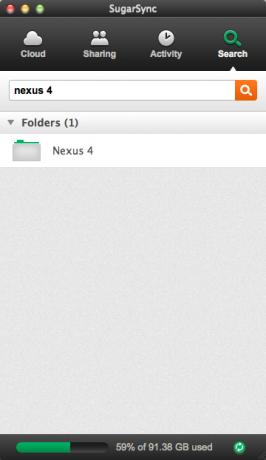
שיתוף עם SugarSync
בסדר, עכשיו נחזור ללשונית השיתוף ולמרות שאני לא משתמש בעיקר ב-SugarSync בשביל זה למטרה מסוימת, אני אראה לך כמה קל (באמת חסין אידיוטים) זה לשתף תיקיות עם אנשים ספציפיים או בְּפוּמבֵּי.
לארגון טוב יותר, הכרטיסייה שיתוף מחולקת משנה ל-3 חלקים: קבצים שאתה משותף עם אחרים, קבצים שאנשים אחרים משתפים איתך ואנשי הקשר שלך.

כדי לשתף קובץ, או במקרה זה, תיקיה מלאה בתמונות, פשוט גרור אותו מעל אזור השחרור ושחרר. מבלי לבזבז זמן, SugarSync יתחיל להעלות את הקבצים ברקע בזמן שאתה מחליט איך אתה רוצה לשתף אותם.

כשזה מגיע לשיתוף, יש בדרך כלל 2 אפשרויות לבחירה:
- שיתוף פרטי: על ידי בחירה זו, תצטרך למנות אנשים ספציפיים לשיתוף, ולהחליט אם תרצה לספק להם את האפשרות לערוך את הקבצים המשותפים, או פשוט להציג אותם.
- קישור ציבורי: זוהי האפשרות הפחות מאובטחת מבין השתיים, וכל מי שיש לו את הקישור הציבורי יכול לגשת לקבצים המשותפים, אם כי לצפייה בלבד.
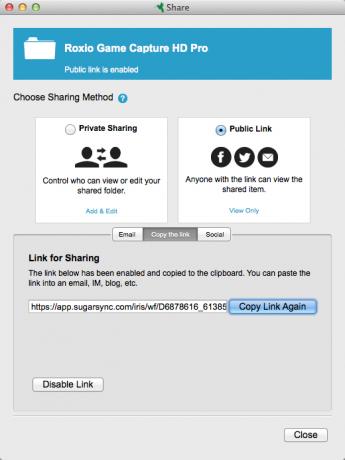
לצורך סקירה זו, בחרתי לשתף את התיקיה באופן ציבורי. וכצפוי, כעת הוא מופיע בקטע "שתף על ידי" כקישור ציבורי. מעניין לציין ש-SugarSync מודיע לך (בזמן אמת) על מספר הפעמים שהורדו כל קובץ בתיקייה משותפת. אם אתה מסוג האנשים שאוהבים לעקוב, זה באמת בונוס עבורך.
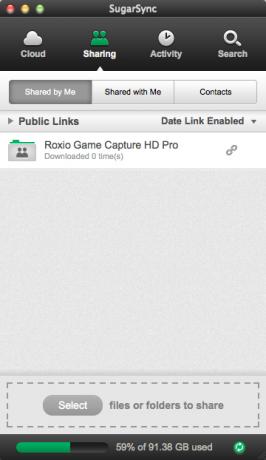
בדיוק כמו כל קובץ או תיקיה מסונכרנים אחרים, יש לך גישה לחלונית המידע של התיקייה המשותפת שבה אתה יכול העתק שוב את הקישור הציבורי אם תצטרך, ושנה את הרשאות העריכה/הצגה בשיתוף באופן פרטי תיקיות. יש לך גם אפשרות להחליף מצבי שיתוף בין ציבורי לפרטי או להיפך, כך שאתה לא בדיוק נידון לבחירת אפשרות השיתוף הלא נכונה בהתחלה.

הנה ניגוד מוחלט בין SugarSync ל-Dropbox. נניח שאתה משתף תיקיה ב-Dropbox, וגררת בטעות את התיקיה מתיקיית הסנכרון של Dropbox - מה קורה? התיקיה הזו כבר לא מסונכרנת, נכון? ב-SugarSync, יש לך את החופש להעביר תיקיות משותפות למיקומים חדשים ללא הפרעה הקטנה ביותר לשיתוף. גם אם תיקיה משותפת נמחקה בטעות, SugarSync פשוט יחזור לשיתוף בענן בלבד כך שהקישורים הציבוריים שלך עדיין יהיו נגישים. מצאתי את תכונת היתירות הזו חכמה מאוד.

לגבי התיקיה המשותפת, SugarSync קובע אם יש תמונות בתוך התיקיה ומציג אותן אוטומטית בתצוגת גלריה, כלומר, ללא תיאור טוב יותר, די יפות. מבקרים יכולים להוריד את התיקיה כולה, דחוסה לנוחיותם; או תמונות בודדות.

לעטוף
אני מתרשם ביסודיות מ- SugarSync 2.0. מצאתי את לקוח שולחן העבודה החדש יותר אינטואיטיבי בהשוואה לביצוע הקודם שלו, וידידותי יותר למשתמש באופן משמעותי. למרות שסקירה זו הייתה סקירה מלאה למדי, יש עדיין כמה תכונות שימושיות שלא הצלחתי לכסות. אז אם אתה מעוניין ללמוד עוד על SugarSync, אנא קרא את המאמר של אהרון SugarSync: שירות גיבוי וסנכרון קבצים בחינם המעוגל ביותר SugarSync: שירות גיבוי וסנכרון קבצים בחינם המעוגל ביותרגיבוי קבצים אינו שיחה או נושא חדש בשום אמצעי. אם תחפש בגוגל "גיבוי קבצים" סביר להניח שתהיה המום משירותים ומאמרים בנושא. זה רחב... קרא עוד .
איך אני זוכה בחשבון SugarSync בנפח 30 GB?
שלב 1: מלא את טופס המתנה
אנא מלא את הטופס עם שלך שם אמיתי וכתובת דואר אלקטרוני כדי שנוכל ליצור קשר אם תיבחר כזוכה. מתנות MakeUseOf פתוחות לקוראים ברחבי העולם.
המתנה הסתיימה. הנה הזוכים:
- אנדרו בומן
- אנטוניו דיאס רולמברג
- ג'ורג' לין
- ג'וזפה
- ג'וזפה קלאמיטה
- ג'ני מג'ורה
- ג'ים אוונס
- חואקין סוטו
- ג'ון
- ג'ונתן בארנס
- חוסה אורטיז
- לילה הנפט
- מרק
- מייק קולמן
- Nguyen Minh Khoi
- פיליפ יוז
- רפאל ריי הו
- רנה גטולה
- סאג'אן סוד
- סקוט ל
- סקוט הויס
- שראת בהוואנם
- תומס ברנס
- וויליאם
- zerifi
מזל טוב! אם היית נבחר כזוכה, היית מקבל את הרישיון שלך בדוא"ל מ[email protected]. אם אתה זקוק לסיוע כלשהו, אנא צור קשר עם עורך שותף ג'קסון צ'ונג לפני 21 באפריל. פניות מעבר לתאריך זה לא יתקבלו.
שלב 2: שתפו!
כמעט סיימת. עכשיו, כל מה שנותר לעשות הוא לשתף את הפוסט!
אוהב את זה
צייץ את זה
(הערה: לא יינתנו נקודות.)
על ידי השתתפות במתנה זו, אתה מסכים ל חוקי מתנה.
המתנה זו מתחילה עכשיו ומסתיימת יום שישי, 12 באפריל. הזוכים ייבחרו באקראי ויודיעו להם באמצעות דואר אלקטרוני.
הפיצו את הבשורה לחברים שלכם ותהנו!
ג'קסון צ'ונג, M.D. הוא המנכ"ל של MakeUseOf. למרות בעל תואר ברפואה, הוא תמיד היה נלהב מטכנולוגיה, וכך הוא הגיע להיות הכותב הראשון של MakeUseOf של Mac. יש לו קרוב ל-20 שנות ניסיון בעבודה עם מחשבי אפל.


